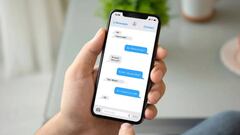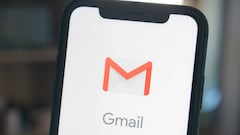Cómo usar los nuevos widgets de iOS 14
Te contamos cómo usar los nuevos widgets que trae el nuevo sistema operativo para móviles Apple.

Aunque no hizo acto de presencia en el último evento de Apple, iOS 14 llegará pronto a una selección de los móviles Apple. Como es costumbre, no todos los terminales son compatibles, pero si es cierto que los más modernos gozarán de las últimas actualizaciones que ofrece el software. Hoy te vamos a hablar de una nueva función que vendrá integrada que son los widgets de iOS 14.
Qué son los widgets de iOS 14 y para qué sirven
SI vienes de un dispositivo Android una de las cosas que echarás de menos son los widgets. Estas piezas de código pondrán en la pantalla de inicio de tu terminal toda la información que necesitas conocer de las aplicaciones que más usas. No todas disponen de esta capacidad, pero debes saber que estos carteles también estarán en iOS 14. Y es que esto es un buen resumen de lo que son si es que no has escuchado nunca de su existencia.
Cómo instalar un widget en iOS 14
Como te contábamos en el párrafo anterior, los widgets de iOS 14 te traen toda la información que consultas en una app. El tiempo, el progreso de tus anillos de bienestar, una nota importante… todo tiene cabida en estos pequeños carteles digitales que se posarán junto a los programas instalados en tu terminal. Pero para disponer de ellos debes seguir los siguientes pasos, que son de lo más sencillos.
-
Haz una pulsación prolongada en un espacio vacío de la pantalla
-
Toca el símbolo ‘+’ de la parte superior derecha para ver todos los disponibles
-
Elige el que quieras con una pulsación y elige su tamaño
-
Pulsa desliza para colocarlo en el espacio correspondiente
-
Toca ‘Agregar widget’ o arrastralo a un lugar mejor
Noticias relacionadas
Ahora ya tendrás todos los datos que necesitas tener en la pantalla y debes saber que estos espacios reorganizarán el espacio de forma automática. Esto quiere decir que puedes soltarlo en cualquier parte de la pantalla y el sistema adaptará el espacio para que apps y widgets convivan en la pantalla de tu smartphone Apple. Esto también se aplican a los widgets llamados smart stack, que son aquellos que se pueden desplazar para consultar más información dependiendo de su configuración.

Cómo eliminar un widget en iOS 14
Ahora que ya sabes instalar un widget en iOS 14 te gustará saber cómo se desinstalan si es que ya no los necesitas. Y lo cierto es que el procedimiento es el mismo que el que se sigue para desinstalar una app. Solo tienes que mantener pulsado el widget en cuestión y a los pocos segundos te aparecerá un menú que te dirá si quieres quitarlo de la pantalla. Acepta y habrás ganado el espacio proporcional para poner más apps u otro letrero más útil.